Leer hoe u de regelitems in uw Partner Center afstemmingsbestanden kunt lezen
Juiste rollen: Factureringsbeheerder
Download afstemmingsbestanden van het Partnercentrum om de kosten voor elke factureringsperiode weer te geven. Controleer de kosten voor de abonnementen en gebeurtenissen van elke klant, zoals het toevoegen van licenties op de middellange termijn. Zie Uw factuur lezen voor factuurgegevens.
Inzicht in afstemmingsbestandsvelden
Dit zijn de afstemmingsbestanden en wat ze laten zien:
| Veld Afstemmingsbestand | Includes |
|---|---|
| Verouderde licentie | Kosten en hoeveelheden verouderde Office- en Dynamics-producten voor een factureringsperiode |
| Verouderd gebruik | Kosten en gebruik van verouderde Azure-producten voor een factureringsperiode |
| Dagelijks beoordeeld gebruik van nieuwe commerce | Dagelijks gebruik en kosten voor producten op basis van nieuwe commerce (Azure-abonnement) voor een factureringsperiode |
| Nieuwe afstemming van handelsfactuur | Geaggregeerde kosten, hoeveelheden en gebruik voor alle nieuwe handelsproducten voor een factureringsperiode |
Meer informatie over kostentypen in afstemmingsgegevens
Meer informatie over de verschillende typen kosten in afstemmingsgegevens in het ChargeType kenmerk.
Opmaakproblemen oplossen
Afstemmingsregelitems kunnen opmaakproblemen hebben als de landinstelling en-us niet wordt gebruikt.
Voer de volgende stappen uit om de opmaakproblemen op te lossen:
- Open het afstemmingsbestand (in .csv indeling) in Microsoft Excel.
- Selecteer de eerste kolom in het bestand.
- Open de wizard Tekst naar kolommen converteren.
- Selecteer Gegevens op het lint en selecteer vervolgens Tekst naar kolommen.
- Kies Bestand met scheidingstekens en selecteer vervolgens Volgende.
- Schakel komma's in als scheidingsteken (als tab al is geselecteerd, kunt u deze optie geselecteerd laten) en selecteer Vervolgens.
- Kies Date:MDY voor de kolomgegevensindeling en selecteer vervolgens Volgende.
- Selecteer Tekst voor alle hoeveelheid kolommen en selecteer Voltooien.
Afstemmingsbestanden programmatisch downloaden
Afstemmingsbestanden kunnen groot zijn en zijn soms moeilijk te downloaden vanuit de portal. Als u grote afstemmingsbestanden programmatisch wilt downloaden, gebruikt u Regelitems voor facturen ophalen.
Waar kan ik het bestand asynchroon downloaden?
Om de downloadervaring te verbeteren en de efficiëntie te verbeteren, verwerkt het Partnercentrum nu asynchroon nieuwe handelsafstemmingsbestanden. Een bestand downloaden:
Meld u aan bij partnercentrum en selecteer de werkruimte Facturering .
Ga naar het taakmenu Factureringsoverzicht >(NCE) | Pagina Factureringsoverzicht (NCE) en kies het jaar > selecteer het factuurnummer > om het afstemmingsbestand in het zijpaneel > te vinden, selecteer Rapport downloaden.
Zoek naar een melding boven aan de pagina die aangeeft dat uw bestand wordt verwerkt. Dit bestand moet binnenkort beschikbaar zijn op de pagina Rapporten (NCE), afhankelijk van het gegevensvolume.
Controleer de voortgang van uw download op de pagina Rapporten (NCE) met behulp van de statuskolom van het aanvraagregelitem.
Controleer al gedownloade rapporten voordat u een nieuwe aanvraag indient om tijd te besparen en duplicatie te voorkomen.
Status betekenissen:
- In de wachtrij geplaatst: aanvraag verzonden
- Verwerking: Gegevensverzameling wordt uitgevoerd
- Voltooid: Rapport gereed voor downloaden
- Mislukt: Fout bij het genereren van het rapport
- Er zijn geen gegevens gevonden: er zijn geen relevante gegevens beschikbaar voor het rapport
Als uw bestand de rijlimiet in Excel overschrijdt
Als u het .csv bestand niet kunt openen in Microsoft Excel omdat het de rijlimiet van Excel overschrijdt, hebt u de volgende opties om het bestand te openen:
Een afstemmingsbestand openen in Excel Power Query
Download het afstemmingsbestand vanuit het Partnercentrum.
Open een nieuwe lege werkmap in Microsoft Excel.
Ga naar het tabblad Gegevens, selecteer Gegevens>ophalen uit bestand>uit tekst/CSV en importeer het afstemmingsbestand .csv (door komma's gescheiden waarden).
Na een tijdje ziet u een venster met het bestandsvoorbeeld.
Selecteer in dat venster het vervolgkeuzemenu >Laden naar.
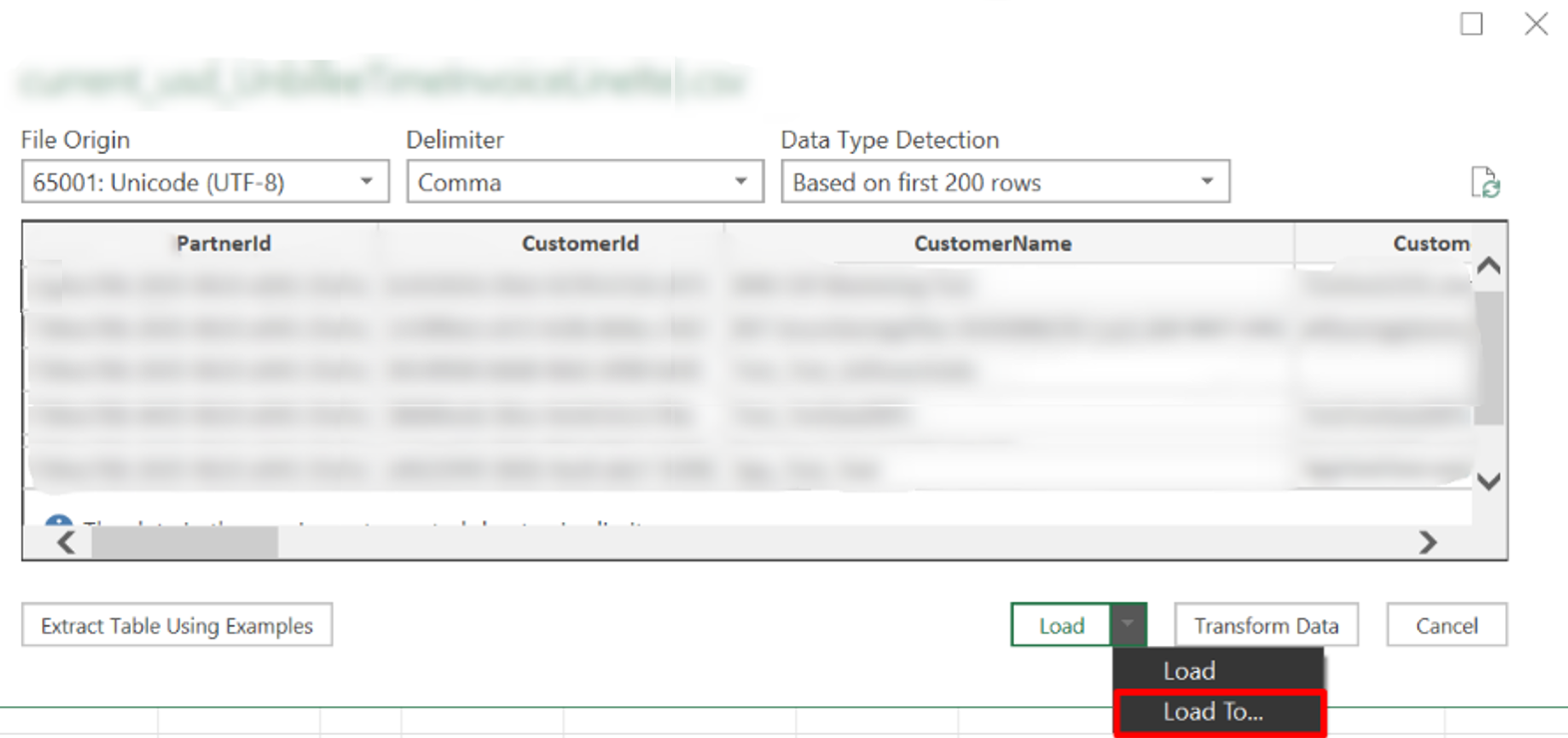
Selecteer in het dialoogvenster Gegevens importeren de opties zoals aangegeven in de volgende schermopname.
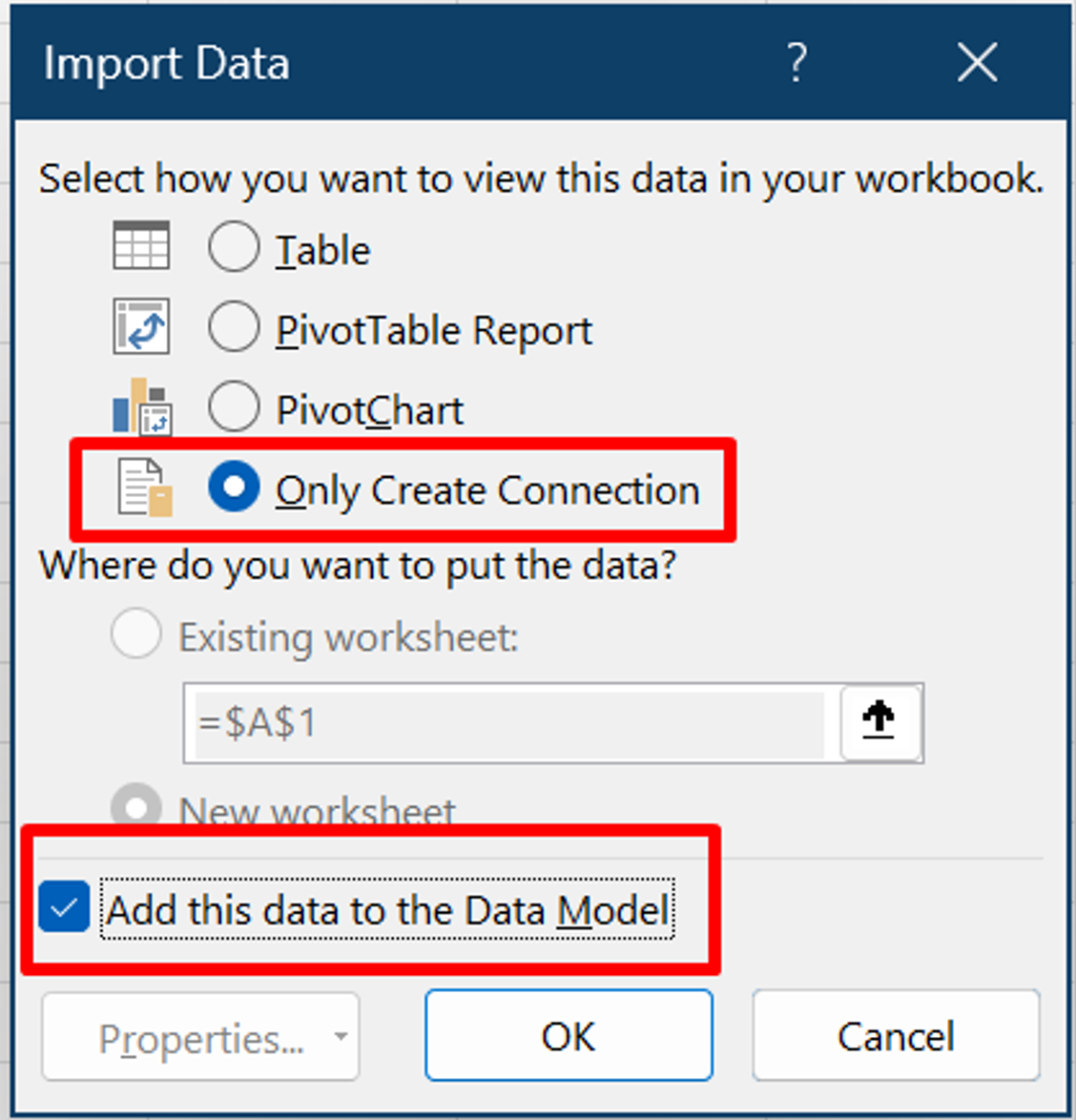
Selecteer OK om het laadproces te starten. Wacht totdat het is voltooid.
Bekijk de bestandsnaam en het aantal rijen aan de rechterkant. Dubbelklik op dit gebied om de Power Query-editor te openen.
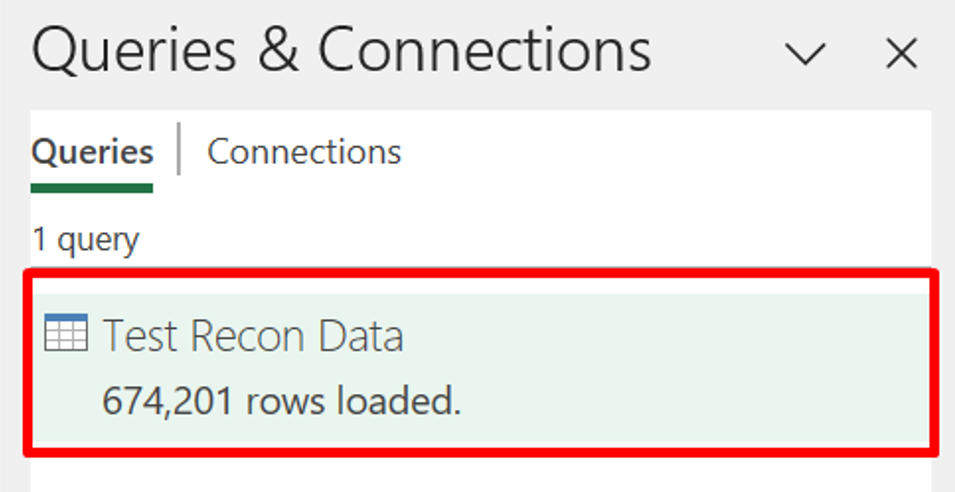
Terwijl u omlaag schuift, ziet u dat nieuwe rijen dynamisch worden toegevoegd.
Tip
Los problemen met het laden van gegevens op die worden veroorzaakt door regeleinden:
- Ga naar het tabblad 'Geavanceerde editor' onder 'Start'.
- Zoek de functie Csv.Document.
- Werk de waarde 'QuoteStyle' bij naar 'QuoteStyle.csv'.
Als u wilt zoeken naar een specifiek regelitem, gebruikt u de filteroptie, zoals wordt weergegeven in de schermopname. Daarnaast kunt u regelitems aggregeren of berekeningen uitvoeren met de functies 'Groeperen op' of 'Statistieken'.
Als u bijvoorbeeld het aantal factureerbare dagen in de kostencyclus wilt vinden, gebruikt u de functie Aangepaste kolom om de duur tussen de begin- en einddatum van de kosten te berekenen. Power Query biedt ook verschillende functies voor verschillende berekeningen.
Nadat u de vereiste filters in Power Query hebt toegepast, brengt u de gegevens over naar Excel door deze stappen uit te voeren.
Een afstemmingsbestand openen in Power BI
Een afstemmingsbestand openen in Power BI:
- Download het afstemmingsbestand zoals u dat normaal zou doen.
- Download, installeer en open een exemplaar van Microsoft Power BI.
- Selecteer Gegevens ophalen op het tabblad Start van Power BI.
- Kies Tekst/CSV in de lijst met algemene gegevensbronnen.
- Open het afstemmingsbestand wanneer u hierom wordt gevraagd.
Negatieve hoeveelheid weergegeven
In sommige afstemmingsregelitems worden om de volgende redenen negatieve kosten weergegeven:
- Als u wijzigingen in uw abonnement wilt weergeven vanwege annuleringen, upgrades of licentiewijzigingen.
- Om rekening te houden met tegoeden die zijn ontvangen van sla-schendingen (Service Level Agreement), migratie van Azure-platformen of prijsaanpassingen.
Deze negatieve bedragen begrijpen door te verwijzen naar het ChargeType kenmerk in de afstemmingsregelitems.
Hoe worden de totale kosten berekend voor aankopen op basis van nieuwe commercelicenties?
Als u de kosten nauwkeurig wilt berekenen, gebruikt u altijd de EffectiveUnitPrice, niet de UnitPrice. De volgende factoren zijn van invloed op:EffectiveUnitPrice
Promoties, gelaagde prijzen en aanpassingen zoals het verdiende tegoed van de partner.
Het aantal dagen dat wordt gefactureerd, geteld van wanneer een factureringsgebeurtenis plaatsvindt tot het einde van de kostencyclus.
Tijdens de factureringsperiode blijft het abonnement UnitPrice constant. Als u afwijking in de afstemmingsgegevens ziet UnitPrice , kunt u er zeker van zijn dat deze geen invloed heeft op de werkelijke kosten.
Gebruik dit om EffectiveUnitPricenauwkeurige facturering en klantfactuur te garanderen.
Waarom worden in mijn factuurafstemmingsgegevens terugkerende kosten weergegeven voor een product zonder dagelijkse kosten?
Voor bepaalde producten, zoals Azure-spaarplannen of -reserveringen, wordt een vaste prijs maandelijks, jaarlijks of als eenmalige betaling voor een opgegeven limiet gefactureerd. Hier volgt een duidelijkere uitsplitsing:
Belangrijke punten om te begrijpen
Vaste prijsverzegging: de terugkerende kosten op uw factuur weerspiegelen de vaste prijs die u hebt overeengekomen, ongeacht het gebruik. Deze overeenkomst zorgt ervoor dat u toegang hebt tot het product binnen de overeengekomen limiet zonder dagelijkse kosten.
Er worden geen extra kosten in rekening gebracht totdat de limiet is overschreden: u brengt alleen meer kosten in rekening zodra uw gebruik de ingestelde limiet overschrijdt en het tarief voor betalen per gebruik van toepassing is.
Zichtbare terugkerende kosten: Zelfs als u het product niet gebruikt, worden de terugkerende kosten voor Azure-spaarplannen of -reserveringen nog steeds weergegeven op uw factuurgegevens. Extra kosten zijn alleen van toepassing wanneer het gebruik de overeengekomen limiet overschrijdt.
Als u uw kosten effectief wilt bewaken, moet u regelmatig controleren hoe uw Azure-reserverings- of besparingsplan is gekoppeld aan uw Azure-abonnement. Deze proactieve aanpak kan u helpen uw uitgaven efficiënt te beheren en ervoor te zorgen dat u alleen betaalt voor wat u gebruikt boven uw overeengekomen limieten.
Als u de kosten wilt bekijken, controleert u hoe een Azure-reserverings- of spaarplan is gekoppeld aan een Azure-abonnement.
Hoe vindt u de Azure-abonnements-id voor een product?
Voer de volgende stappen uit om uw Azure-abonnements-id voor elke Azure-resource te achterhalen:
Tip
Als u eenvoudig producten wilt identificeren die zijn gekocht via verschillende of dezelfde Azure-abonnementen, kunt u overwegen om resourcegroepen of tags te gebruiken. Deze aanpak zorgt voor duidelijkheid door elk product te koppelen aan het respectieve abonnement, zelfs wanneer abonnementen identieke namen hebben. Het verbetert het beheerproces, vereenvoudigt het bijhouden en rapporteren en verhoogt de operationele efficiëntie.
Resource voor betalen per gebruik
- Als u uw Azure-abonnement wilt identificeren, zoekt u eerst het
SubscriptionIdregelitem voor factuurafstemming. Vervolgens kunt u dit vergelijken met het item voor deSubscriptionIddagelijkse beoordeling van de gebruiksregel. DeEntitlementIdid van uw azure-abonnement is de id van uw Azure-abonnement op basis van dezelfde regel van uw dagelijkse classificatie.
Azure-reservering
- Als u uw Azure-abonnement voor een Azure-reservering wilt identificeren, zoekt u het
ReservationOrderIdartikel op uw factuurafstemmingsregel. Koppel deze aan het item voor deAdditionalInfodagelijkse beoordeling van de gebruiksregel. DeEntitlementIdid van uw azure-abonnement is de id van uw Azure-abonnement op basis van dezelfde regel van uw dagelijkse classificatie.
Azure-besparingsplan
- Als u uw Azure-abonnement voor een Azure-besparingsplan wilt identificeren, verbindt u het
ReservationOrderIditem op uw factuurafstemmingsregel met hetBenefitOrderIditem voor de dagelijkse gebruiksregel. DeEntitlementIdid van uw azure-abonnement is de id van uw Azure-abonnement op basis van dezelfde regel van uw dagelijkse classificatie.
Azure-tegoed identificeren in factuurafstemming en dagelijkse gebruiksgegevens
Informatie over het bijhouden van Azure-tegoed is essentieel voor effectieve afstemming en kredietbeheer van Azure-producten. U kunt deze tegoeden als volgt vinden in zowel factuurafstemming als dagelijkse gebruiksgegevens.
Factuurafstemming
Het tegoed identificeren:
Gebruik het
ChargeTypeveld en filter de regelitems 'customerCredit'. HiermeeCreditReasonCodegeeft u het type tegoed op.SubtotalZoek naar enTotalvelden met negatieve bedragen voor deze regelitems.Voor nauwkeurigheid groepeer u regelitems op deze velden:
ProductId,SKUId,AvailabilityId, enOrderDateofCustomerNameCustomerId. Som vervolgens hetTotaltegoed op om het tegoed te bepalen.Zorg ervoor dat het
BillableQuantityhetzelfde is voor zowel kosten als kredietregelitems.
Dagelijks beoordeeld gebruik
Te filteren en tegoedbedragen te zoeken:
Gebruik de
CustomerId,CreditTypeen 100 voor deCreditPercentagewaarde om de regelitems te filteren.De som van deze
BillingPreTaxTotalregelitems optellen om het tegoedbedrag te vinden.
Notitie
Sommige Azure-tegoeden worden mogelijk niet weergegeven in de dagelijkse gebruiksgegevens. Raadpleeg altijd de factuurafstemmingsgegevens voor volledige kredietinformatie.
Door deze stappen te volgen, kunt u Azure-tegoed nauwkeurig bijhouden en beheren, zodat u duidelijk inzicht krijgt in uw afstemmingsgegevens.
Hoe kunt u kosten voor betalen per gebruik afstemmen op telco?
Volg deze stappen om de kosten voor telco-producten dagelijks en maandelijks bij te houden:
- Dagelijkse afstemming van het geschatte gebruik: Controleer uw dagelijkse kosten onder
BillingPreTaxTotalen uw gespreksminuten in 'NumMin' onderAdditionalInfo.
Notitie
Hoeveelheid in de dagelijkse geschatte gebruiksgegevens geeft geen exacte gespreksminuten weer.
| CustomerName | Productid | SkuId | ProductName | UsageDate | ChargeType | UnitPrice | Aantal | UnitType | BillingPreTaxTotal | BillingCurrency | AdditionalInfo | EffectiveUnitPrice |
|---|---|---|---|---|---|---|---|---|---|---|---|---|
| Constoso | CFQ7TTC0JL2N | 1 | Microsoft 365 International Calling Plan - Uitgaande VS | 9/17/2021 | Nieuw | 1 | 0.1524 | Per gesprek | 0,15 | USD | { "NumMin": 0,2} | 0.984251969 |
| Constoso | CFQ7TTC0JL2S | 1 | Microsoft 365-Audiovergadering - Uitgaand US | 9/18/2021 | Nieuw | 1 | 6.6275 | Per gesprek | 6.623381835 | USD | { "NumMin": 24.1} | 0.999378625 |
| Constoso | CFQ7TTC0JL2S | 1 | Microsoft 365-Audiovergadering - Uitgaand US | 9/21/2021 | Nieuw | 1 | 2,97 | Per gesprek | 2.968154515 | USD | { "NumMin": 10,8} | 0.999378625 |
| Constoso | CFQ7TTC0JL2S | 1 | Microsoft 365-Audiovergadering - Uitgaand US | 9/22/2021 | Nieuw | 1 | 0.0585 | Per gesprek | 0.05846365 | USD | { "NumMin": 0,3} | 0.999378625 |
| Constoso | CFQ7TTC0JL2S | 1 | Microsoft 365-Audiovergadering - Uitgaand US | 9/23/2021 | Nieuw | 1 | 0.4485 | Per gesprek | 0.447924684 | USD | { "NumMin": 2.3} | 0.998717244 |
| Constoso | CFQ7TTC0JL2S | 1 | Microsoft 365-Audiovergadering - Uitgaand US | 9/24/2021 | Nieuw | 1 | 0.0975 | Per gesprek | 0.097374931 | USD | { "NumMin": 0,5} | 0.998717244 |
| Constoso | CFQ7TTC0JL2S | 1 | Microsoft 365-Audiovergadering - Uitgaand US | 9/29/2021 | Nieuw | 1 | 0.156 | Per gesprek | 0.15579989 | USD | { "NumMin": 0,8} | 0.998717244 |
| Constoso | CFQ7TTC0JL2S | 1 | Microsoft 365 International Calling Plan - Uitgaande VS | 9/29/2021 | Nieuw | 1 | 0.2114 | Per gesprek | 0.211128825 | USD | { "NumMin": 1,4} | 0.998717244 |
| Constoso | CFQ7TTC0JL2S | 1 | Microsoft 365-Audiovergadering - Uitgaand US | 9/30/2021 | Nieuw | 1 | 0.178 | Per gesprek | 0.177771669 | USD | { "NumMin": 8,9} | 0.998717244 |
| Totaal | 10.89 | 49.3 |
- Factuurafstemming: Controleer uw totale gespreksminuten en kosten per gesprek, kijk
BillableQuantityenSubtotal.
| CustomerName | Productid | SkuId | ProductName | ChargeType | UnitPrice | Aantal | Subtotaal | TaxTotal | Totaal | Valuta | ChargeStartDate | ChargeEndDate | EffectiveUnitPrice | BillableQuantity |
|---|---|---|---|---|---|---|---|---|---|---|---|---|---|---|
| Contoso | CFQ7TTC0JL2N | 1 | Microsoft 365 International Calling Plan - Uitgaande VS | Nieuw | 0.381 | 1 | 0.36 | 0 | 0.36 | USD | 1-9-2021 | 9/30/2021 | 0.225 | 1.6 |
| Contoso | CFQ7TTC0JL2S | 1 | Microsoft 365-Audiovergadering - Uitgaand US | Nieuw | 0.352836167 | 1 | 10,53 | 0 | 10,53 | USD | 1-9-2021 | 9/30/2021 | 0.220755 | 47.7 |
| Totaal | 10.89 | 49.3 |
Als u uw gratis gesprekstijd overschrijdt, betaalt u voor elke extra minuut. Als u de kosten en belminuten tussen uw dagelijkse gebruik en maandelijkse factuur wilt afstemmen, gebruikt u de ProductId en SkuId.
Controleer de kosten en minuten per gesprekstype: binnenlands, internationaal of gratis. De factuur toont het totale aantal gespreksminuten en het totale bedrag vóór belasting. Het subtotaal is gelijk aan de som van BillingPreTaxTotalen BillableQuantity is gelijk aan de som van NumMin.'
Gelaagde prijzen zoeken in de afstemmingsgegevens
Gelaagde prijzen zijn afhankelijk van uw gebruikslaag. Zoek de gelaagde prijzen in uw afstemmingsgegevens door naar deze velden te kijken:
UnitPriceIn het regelitem wordt de eenheidsprijs voor de eerste categorie in de prijslijst weergegeven.Het
EffectiveUnitPriceitem in de regel weerspiegelt de eenheidsprijs van uw gebruikslaag uit de prijslijst. Aanpassingen zoals het verdiende tegoed van de partner kunnen de uiteindelijke prijs wijzigen.Hiermee
PriceAdjustmentDescriptionwordt het kortingspercentage voor uw gebruikslaag en andere aanpassingen aangegeven die van invloed zijn op de uiteindelijke prijs.Bekijk de uiteindelijke kosten in afzonderlijke regelitems op basis van uw gebruikslaag.
Informatie over voorvoegsels voor reserveringsorder-id's
Om een soepele ervaring met Azure-reserveringen te garanderen, is het essentieel om inzicht te krijgen in de betekenis achter verschillende voorvoegsels voor reserveringsorder-id's. Het voorvoegsel geeft aan waar u uw Azure-reserveringen hebt gekocht:
- PCTest: Geeft reserveringen aan die zijn gekocht bij partnercentrum voor testdoeleinden.
- RIOderId: Geeft reserveringen aan die zijn gekocht bij partnercentrum voor productiegebruik.
- Geen voorvoegsel: verwijst naar reserveringen die zijn gekocht via Microsoft Cost Management.
Door deze voorvoegsels te herkennen, kunt u uw reserveringen beter beheren en uw Azure-bewerkingen stroomlijnen.


